재고 조정¶
모든 창고 관리 시스템에서 데이터베이스에 기록된 재고 수량이 창고의 실제 재고 수량과 일치하지 않는 경우가 있을 수 있습니다. 이러한 불일치는 손상, 인적 오류, 도난 또는 기타 변수와 같은 요인으로 인해 발생할 수 있습니다. 따라서 이러한 차이를 수정하고 데이터베이스에 기록된 수와 물류창고의 실제 수량이 일치하도록 하기 위해 재고 조정을 수행해야 합니다.
재고 조정 페이지¶
재고 조정 페이지를 보려면 :menuselection:`재고 관리 앱 –> 작업 –> 재고 조정`으로 이동합니다.
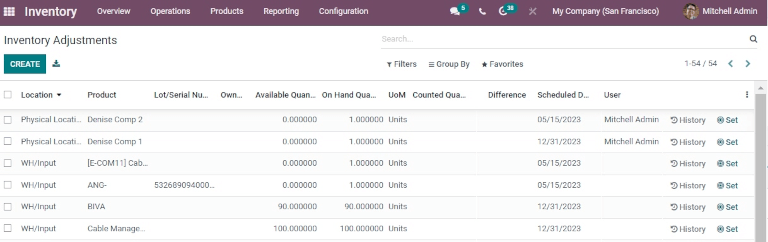
재고 조정 페이지에는 현재 재고가 있는 모든 제품이 나열되며, 각 제품 라인에는 다음 정보가 포함됩니다:
위치: 제품이 저장된 창고 내 특정 위치입니다.
품목: 재고 조정 라인에 수량이 지정된 제품을 나타냅니다.
로트/일련 번호: 나열된 특정 제품에 할당된 추적 식별자입니다. 문자, 숫자 또는 이 둘의 조합을 포함할 수 있습니다.
참고
특정 제품의 재고 수량이 1.00`을 초과하고 둘 이상의 일련번호 (또는 로트 번호)와 연결되어 있는 경우, 고유하게 식별된 각 제품은 별도의 제품 라인에 표시됩니다. 그러면 각 품목의 고유 로트/일련 번호가 :guilabel:`로트/일련 번호 열 아래에 표시됩니다.
보유 수량: 현재 데이터베이스에 기록된 제품의 수량입니다.
UoM: 제품이 측정되는 *측정 단위*입니다. 달리 명시하지 않는 한 (예: 파운드 또는 온스), 기본 :abbr:`UoM (측정 단위)`은 :guilabel:`단위`로 설정됩니다.
계산된 수량: 재고 계산 중에 집계된 실제 수량을 나타냅니다. 이 필드는 처음에 비워두지만 :guilabel:`보유 수량`과 일치하는지 여부에 따라 수정할 수 있습니다.
차이: 재고 조정 후 보유 수량`과 :guilabel:`계산된 수량 간의 차이를 나타냅니다. 이 차이는 각 재고 조정 후 자동으로 계산됩니다.
예약된 날짜: 카운트가 수행되도록 예약된 날짜를 나타냅니다. 특별한 지침이 없는 경우 이 날짜는 기본적으로 현재 연도의 12월 31일이 됩니다.
사용자: 데이터베이스에서 카운트에 할당된 개인입니다. 이는 실제로 재고 계산을 수행하는 사람일 수도 있고 데이터베이스 내에서 계산을 적용하는 사람일 수도 있습니다.
품목 카테고리: 특정 제품에 대해 내부적으로 할당된 카테고리를 나타냅니다. 명시적인 지침이 없는 경우 (예: 소모품 또는 렌탈), 기본 *제품 카테고리*는 :guilabel:`전부`로 구성됩니다.
사용 가능한 수량: 미결/미완료 판매 주문, 구매 주문 또는 제조 주문을 고려하여 현재 액세스 가능한 특정 제품의 수량을 나타냅니다. 이 수량은 이러한 주문이 처리되면 변경될 수 있습니다.
회계 처리 날짜: Odoo 회계 앱에서 조정이 회계 처리되는 날짜를 나타냅니다.
회사: 재고 관리 조정이 수행되는 데이터베이스의 회사를 나타냅니다. 회사는 일반적으로 데이터베이스의 오른쪽 상단 모서리에서 현재 로그인한 사용자 옆에 나열됩니다.
팁
일부 열은 기본적으로 숨겨져 있습니다. 이러한 열을 표시하려면 양식 맨 윗줄의 오른쪽에 있는 추가 옵션 버튼 (점 3개 아이콘으로 표시됨)을 클릭합니다. 그런 다음 해당 옵션 옆에 있는 확인란을 클릭하여 표시할 열을 선택합니다.
재고 조정 생성¶
재고 관리 조정 페이지에서 새 재고 조정을 생성하려면 :guilabel:`생성`을 클릭합니다. 이 작업을 수행하면 페이지 하단에 새로운 비어 있는 재고 조정 줄이 생성됩니다.
빈 재고 조정 라인에서 제품 열 아래의 드롭다운 메뉴를 사용하여 제품을 선택합니다. 선택한 제품이 로트 또는 일련 번호를 사용하여 추적되는 경우 로트/일련 번호 열 아래의 드롭다운 메뉴에서 원하는 로트 또는 일련 번호를 선택합니다.
이어서 카운트된 수량 열의 값을 재고 조정 프로세스 중에 해당 제품에 대해 카운트된 수량으로 설정합니다.
참고
새 재고 조정에 대한 계산된 수량`은 기본적으로 `0.00`으로 설정됩니다. 0.00개의 :guilabel:`수량 완료`가 있는 재고 이동은 제품의 재고 조정 기록에 기록되므로 실제 계산된 수량을 반영하도록 설정해야 합니다.
계산된 수량 열 오른쪽에 있는 예정 날짜 및 사용자 필드는 각각의 드롭다운 메뉴를 사용하여 수정할 수 있습니다. :guilabel:`예정 날짜`를 변경하면 재고 조정을 처리할 날짜를 조정할 수 있으며, 담당 :guilabel:`사용자`를 선택하면 추적성을 위해 특정 재고 조정에 사용자를 할당할 수 있습니다.
새 재고 조정 라인에 대한 모든 수정을 완료한 후 해당 라인에서 다른 곳을 클릭합니다. 이렇게 하면 조정 내용이 저장되고 해당 라인이 페이지 상단으로 이동합니다.
계산된 수량`이 :guilabel:`보유 수량`을 초과하는 경우 :guilabel:`차이 열의 내용은 **녹색**으로 표시됩니다. 반대로 계산된 수량`이 :guilabel:`보유 수량`보다 작으면 :guilabel:`차이 열의 콘텐츠가 **빨간색**으로 표시됩니다. 수량이 같고 변경되지 않은 상태인 경우 차이 열에 값이 표시되지 않습니다.
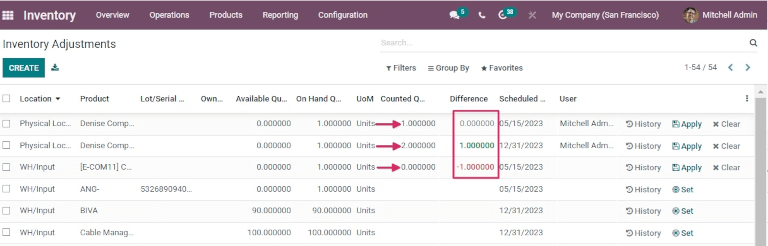
이 단계에서는 카운트 (재고 조정)가 기록되지만 아직 적용되지는 않습니다. 따라서 조정 전의 보유 수량은 새로 계산된 수량과 일치하도록 업데이트되지 않았습니다.
새 재고 조정을 적용하는 방법에는 두 가지가 있습니다. 첫 번째 방법은 페이지 맨 오른쪽에 있는 적용 버튼을 클릭하는 것입니다. 다른 방법은 줄 맨 왼쪽에 있는 확인란을 선택하는 것입니다. 이 작업을 수행하면 페이지 상단에 적용 버튼을 비롯한 추가 버튼 옵션이 표시됩니다. 이 버튼을 클릭하면 재고 조정 참조/이유 팝업 창이 나타납니다.
이 팝업 메뉴에서 재고 조정에 대한 참조 또는 이유를 입력할 수 있습니다. 기본적으로 재고 참조/사유 필드는 조정 날짜로 자동으로 채워지지만 원하는 참조 또는 사유를 사유를 반영하도록 변경할 수 있습니다.
준비가 완료되면 :guilabel:`적용`을 클릭하여 재고 조정을 적용합니다.
참고
Applying an inventory adjustment simultaneously creates a stock move line (SML) in the Moves History report for traceability.
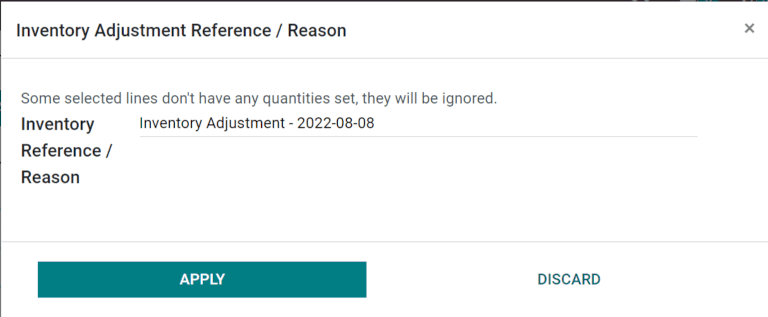
제품 개수 계산¶
제품 계산은 창고에서 반복되는 작업입니다. 개수 계산을 완료한 후에는 열을 업데이트합니다.
각 제품 라인에 대해 데이터베이스에 저장된 보유 수량 열의 값이 새로 카운트된 값과 일치하는지 확인합니다. 기록된 값과 카운트된 값이 일치하면 제품 라인의 맨 오른쪽에 있는 설정 버튼 (대상 아이콘)을 클릭합니다.
이렇게 하면 보유 수량 열의 값이 계산된 수량 열로 전송되고 차이 열은 0.00`으로 조정됩니다. 따라서 적용 시 `0.00 :guilabel:`수량 완료`의 재고 이동이 제품의 재고 조정 기록에 기록됩니다.
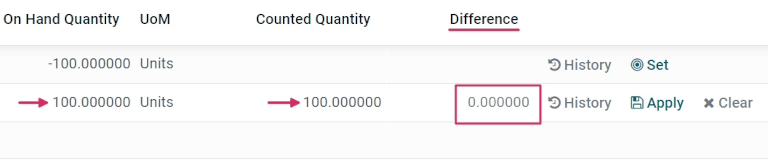
특정 제품에 대해 새로 계산된 값이 데이터베이스에 기록된 보유 수량`의 값과 일치하지 않는 경우 :guilabel:`설정 버튼을 클릭하는 대신 계산된 수량 열 내의 필드에 실제 값을 기록합니다.
이 작업을 실행하려면 개수를 변경할 제품의 특정 재고 조정 라인에 있는 계산된 수량 열의 필드를 클릭합니다. 이 작업은 자동으로 :guilabel:`수량 계산`을 `0.00`으로 지정합니다.
이 값을 변경하려면 새로 계산된 실제 수량과 일치하는 새 값을 입력합니다. 그런 다음 줄을 클릭합니다. 이렇게 하면 조정 내용이 저장되고 차이 열의 값이 자동으로 업데이트됩니다.
계산된 수량`이 :guilabel:`보유 수량`을 초과하는 경우 :guilabel:`차이 열의 내용은 **녹색**으로 표시됩니다. 반대로 계산된 수량`이 :guilabel:`보유 수량`보다 작으면 :guilabel:`차이 열의 콘텐츠가 **빨간색**으로 표시됩니다. 수량이 같고 변경되지 않은 상태인 경우 차이 열에 값이 표시되지 않습니다.
적용 후 제품의 재고 조정 내역에 :guilabel:`보유 수량`과 :guilabel:`계산된 수량`의 차이를 포함한 이동이 기록됩니다.
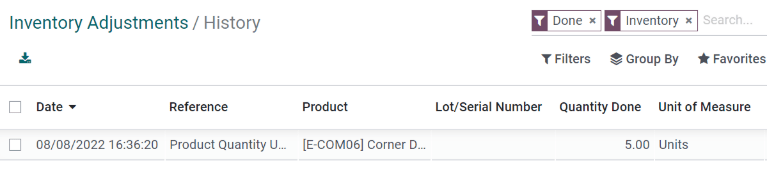
중요
때때로 계산이 이루어지지만 데이터베이스에 즉시 적용되지 않는 경우가 있습니다. 실제 집계와 재고 조정 적용 사이의 간격 동안 제품 이동이 발생할 수 있습니다. 이러한 경우 데이터베이스의 보유 수량이 변경되어 처음에 계산된 수량과 차이가 발생할 수 있습니다. 추가적인 안전장치로 Odoo는 재고 조정 적용을 실행하기 전에 확인 메시지를 표시합니다.
재고 수 계산 주기 변경¶
기본 설정으로 재고 조정을 위한 *예정일*은 현재 연도의 12월 31일로 예약되어 있습니다. 하지만 정확한 재고 수를 유지하는 것이 필수적인 일부 회사의 경우 기본 예정일을 변경할 수 있습니다.
기본 예약 날짜를 조정하려면 섹션에서 기본적으로 12월 31일`로 설정된 드롭다운 메뉴가 있는 :guilabel:`연간 인벤토리 요일 및 월 설정을 찾습니다.
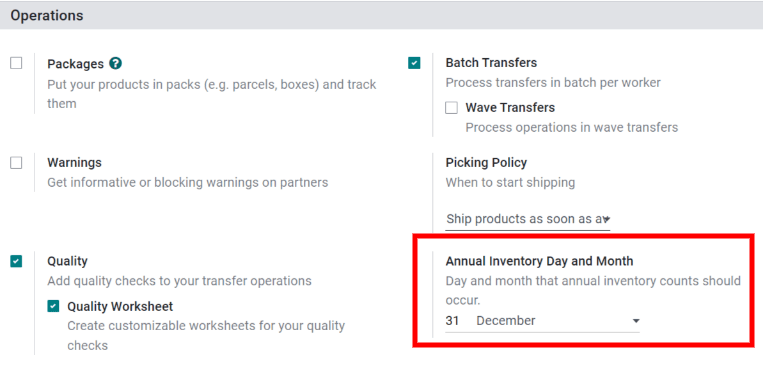
요일을 변경하려면 31`을 클릭하고 원하는 연도의 월에 따라 `1-31 범위 내의 날짜로 업데이트합니다.
그런 다음 월을 수정하려면 :guilabel:`12월`을 클릭하여 드롭다운 메뉴를 표시한 다음 옵션에서 원하는 월을 선택합니다.
원하는 대로 모두 변경했으면 :guilabel:`저장`을 클릭하여 모든 변경 사항을 적용합니다.
대규모 재고 관리 계획¶
현재 보유하고 있는 모든 재고의 전체 집계와 같은 대규모 재고 계산을 계획하려면 먼저 :menuselection:`재고 관리 –> 작업 –> 재고 조정`으로 이동합니다.
그런 다음 각 제품 라인의 맨 왼쪽에 있는 확인란을 클릭하여 계산할 제품을 선택합니다.
팁
현재 재고가 있는 모든 제품을 포함하는 카운트를 시작하려면 표 맨 위, 위치 레이블 옆 머리글 행에 있는 확인란을 선택합니다. 이 작업은 모든 제품 라인을 표시합니다.
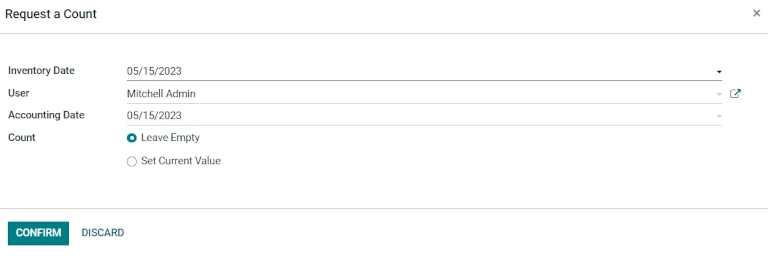
원하는 제품을 모두 선택했으면 페이지 상단에 있는 카운트 요청 버튼을 클릭합니다. 이 작업을 수행하면 카운트 요청 팝업 창이 나타납니다. 이 팝업 창에서 다음 정보를 입력합니다:
재고 날짜: 카운트 예정일입니다.
사용자: 카운트를 담당하는 사용자입니다.
회계 처리 날짜: 재고 조정이 회계 처리되는 날짜입니다.
Count: to leave the on-hand quantity of each product line blank, select Leave Empty. To pre-fill the on-hand quantity of each product line with the current value recorded in the database, select Set Current Value.
마지막으로 준비가 완료되면 :guilabel:`확인`을 클릭하여 카운트를 요청합니다.
중요
Odoo 바코드 앱 내에서 사용자는 자신**에게 할당되고 **오늘 또는 **이전**으로 예약된 재고 수만 볼 수 있습니다.
더 보기